e-copedia
Knapper og felter i Abonnement
Vælg det tag som du ønsker at se knap- og feltbeskrivelser for
Generelle knapper i Abonnement
Gå til artikler med tagget abonnementsmodulet
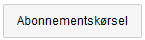
På knappen "Abonnementskørsel" kan du oprette nye fakturaer for dine abonnementer.
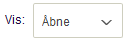
I feltet "Vis" kan du vælge, om du vil se de "Åbne", "Spærrede" eller "Alle", hvis du eksempelvis har spærret et abonnement.

I feltet "Adgang" kan du markere, hvis du ikke ønsker at have abonnementet åbent. Er der ikke flueben i Adgang, vil abonnementet ikke komme med i en Abonnementskørsel.

På knappen "Slet" kan du slette den valgte linje. Du kan ikke slette et abonnement, der har tilknyttet abonnenter (kunder).
Knapper og felter i Nyt abonnement
Gå til artikler med tagget abonnementsmodulet
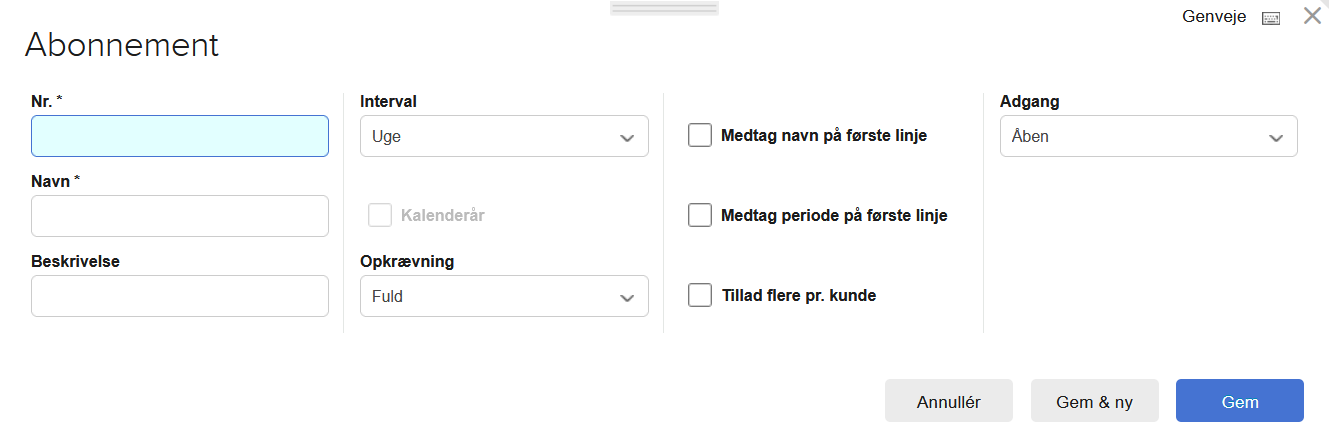
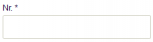
I feltet "Nr." skal du angive nummeret på dit abonnement. Der kan kun angives heltal.
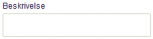
I feltet "Beskrivelse" kan du give dit abonnement en beskrivelse. Beskrivelsen kommer ikke med på den faktura, der skabes ved en abonnementskørsel.
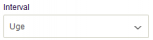
I feltet "Interval" vælges hvilket tidsinterval, der skal bruges til det nye abonnement, altså selve abonnementsperioden.
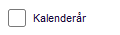
Hvis intervallet "måned", "kvartal", "halvårligt", "årligt", hhv. "2, 3, 4 eller 5 år" er valgt i feltet "kalenderår", vil abonnementets interval foregå i et kalenderår, fremfor et fastsat datointerval.
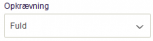
I feltet "Opkrævning" kan du vælge, om der skal opkræves fuldt beløb eller forholdsmæssigt til perioden for de varer/ydelser, der er tilknyttet abonnementet. Ved "Fuld" opkræves kunder for en hel periode, selvom abonnementet blev oprettet midt i en abonnementsperiode. Ved "Forholdsmæssig" opkræves kunder for perioden fra abonnementsdatoen til slutningen af abonnementsperioden.
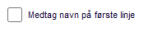
I feltet "Medtag navn på første linje" kan du vælge, om navnet på dit abonnement skal laves som en varelinje på de fakturaer, der skabes via en abonnementskørsel.
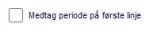
I feltet "Medtag periode på første linje" kan du vælge, at perioden for dit abonnement laves som en varelinje på de fakturaer, der skabes via en abonnementskørsel.
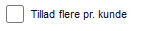
I feltet "Tillad flere pr. kunde" kan du sætte flueben, hvis du ønsker at tilknytte samme kunde flere gange på samme abonnement.
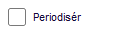
I feltet "Periodisér" kan du sætte flueben, hvis du ønsker at periodisere de salgsfakturaer, der skabes via en abonnementskørsel. Denne funktion er kun tilgængelig med tillægsmodulet Periodisering og Anlæg.
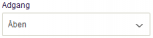
I feltet "Adgang" kan du bestemme, om abonnementet skal været åbent eller spærret.
Knapper og felter i Abonnementskørsel
Gå til artikler med tagget faktura
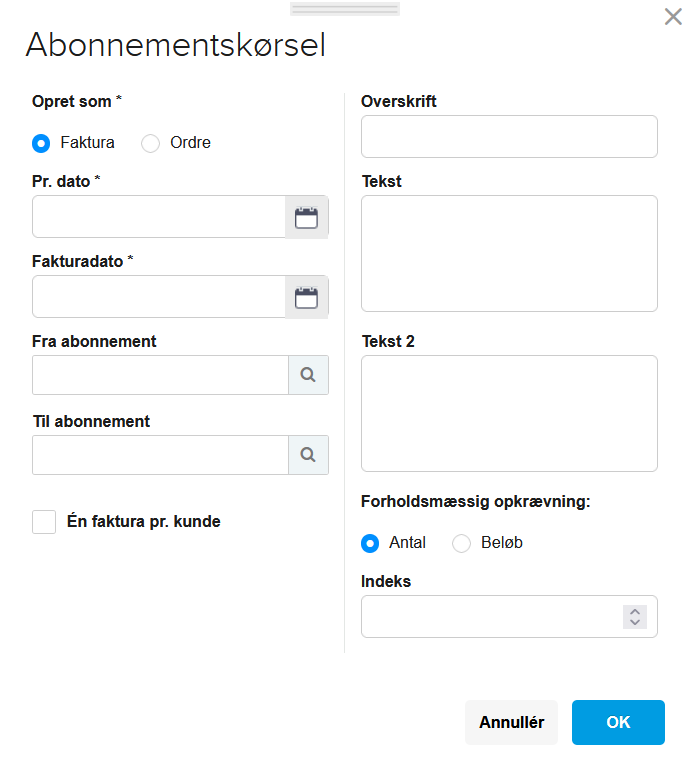
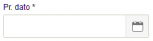
I feltet "Pr. dato" skal du vælge startdatoen for abonnementskørslen. Det er muligt at danne fakturaer på baggrund af abonnementer forud og bagud i tid. Alle fakturaer/ordre genereres til og med denne dato.
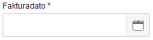
I feltet "Fakturadato" skal du bestemme hvilken fakturadato, du ønsker, skal fremgå af de fakturaer, der dannes i abonnementskørslen.
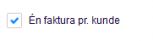
I feltet "Én faktura pr. kunde" kan du sætte flueben, hvis du ønsker, at systemet kun danner én faktura per kunde, hvis en kunde har flere forskellige abonnementer.
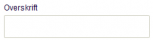
I feltet "Overskrift" kan du indtaste den tekst, du ønsker, skal komme med i feltet "Overskrift" på de fakturaer/ordrer, der skabes ved din abonnementskørsel.
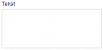
I feltet "Tekst" kan du indtaste den tekst, du ønsker, at få med i feltet "Tekst" på de fakturaer/ordrer, der skabes ved din abonnementskørsel.
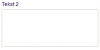
I feltet "Tekst 2" kan du indtaste den tekst, du ønsker, skal med i feltet "Tekst 2" på de fakturaer/ordrer, der skabes ved din abonnementskørsel.
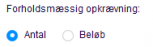
I feltet "Forholdsmæssig opkrævning" kan du vælge, om du ønsker at regulere antal eller beløb på abonnementets faktura, hvis abonnementet er indstillet til forholdsmæssig opkrævning.
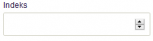
I feltet "Indeks" kan du justere prisen på abonnementerne via indeksering. Ønskes eksempelvis en justering af prisen med 3% i stigning, indtastes index 1,03.
Knapper og felter i Tilknyt varer/ydelser
Gå til artikler med tagget varer
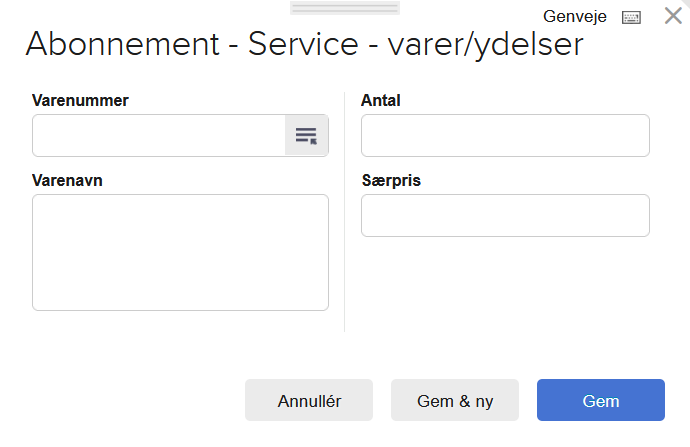
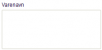
I feltet "Varenavn" kan du give varen, et varenavn der bruges i abonnementet. Varenavnet kan differentiere fra det navn, varen har i dit varekartotek i e-conomic.
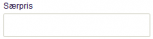
I feltet "Særpris" kan du indtaste en særpris, hvis varen skal have en anden pris end den salgspris, der står angivet på varen i varekartoteket i e-conomic.
Knapper og felter i Vis abonnenter
Gå til artikler med tagget kunder
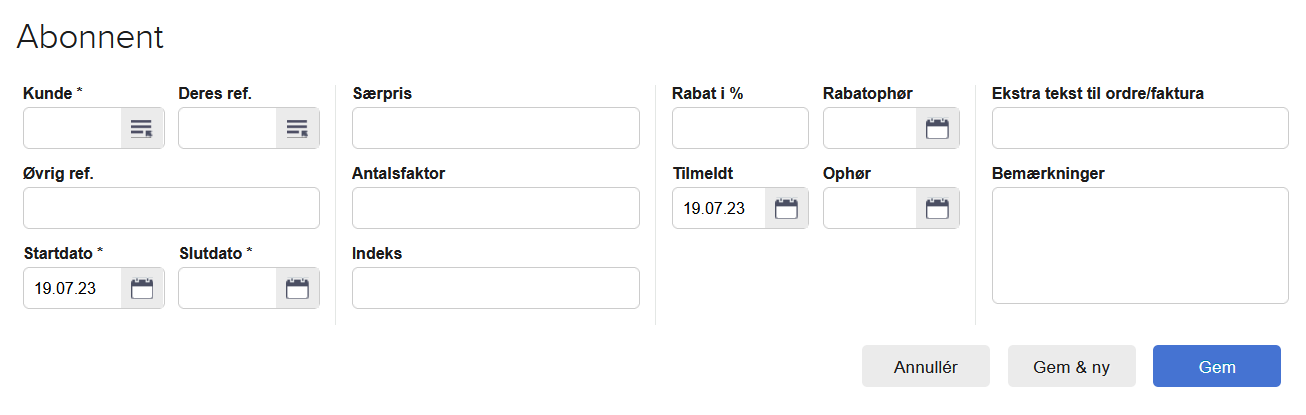

I feltet "Startdato" skal du indtaste startdatoen for datointervallet, som din kunde skal opkræves for.

I feltet "Slutdato" skal du indtaste slutdatoen for datointervallet, som din kunde skal opkræves for.
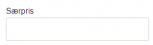
I feltet "Særpris" kan du indtaste en særpris på abonnementet. Denne pris vil blive valgt i stedet for prisen i menuen "Varer" hver gang, kunden faktureres. Hvis flere varer er tilknyttet abonnementet, gælder særprisen for alle varer. Særpris indsætter præcist hvad du skriver; hvis du opkræver i anden valuta, er det beløbet i den udenlandske valuta, du skal skrive her, fremfor beløbet i danske kroner. Denne særpris tilsidesætter en eventuel særpris, der blev indtastet, da varerne blev tilknyttet abonnementstypen.
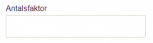
I feltet "Antalsfaktor" kan du indtaste antalsfaktoren for abonnenten (kunden). Hvis abonnementstypen, du har valgt, eksempelvis indeholder fem enheder, og din kunde ønsker femten, skal du indtaste "3" i dette felt.
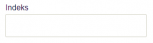
I feltet "Indeks" kan du indtaste en indeksering af prisen, hvis kunden skal faktureres med et indeks. For eksempelvis justere prisen til 3 % mere end den sidste faktura, skal du indtaste 1,03.

I feltet "Ophør" kan du indtaste den dato, hvor abonnementet opsiges. Benyt denne, hvis kunden opsiger sit abonnement hos dig - slet ikke kunden i systemet, før kunden er blevet opkrævet for hele sin abonnementsperiode, frem til ophørsdatoen. Hvis du foretager en abonnementskørsel, der ligger i en periode frem til abonnentens ophørsdato, vil din abonnent blive flyttet over under "tidligere abonnenter", uagtet om du bogfører og sender en faktura til kunden.

I feltet "Projekt" kan du vælge et projektnummer, hvis du benytter tillægsmodulet Projektstyring.
I feltet "Afdeling" kan du indtaste et afdelingsnummer, hvis du benytter tillægsmodulet Dimension.
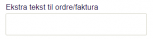
I feltet "Ekstra tekst til ordre/faktura" kan du udfylde informationer, der vises som en tekstlinje på fakturaer/ordrer ovenover fakturalinjen, hvor abonnementets navn fremgår.
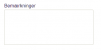
I feltet "Bemærkninger" kan du indtaste oplysninger om kunden/abonnementet til internt brug.
Knapper og felter i PBS
Gå til artikler med tagget abonnementsmodulet
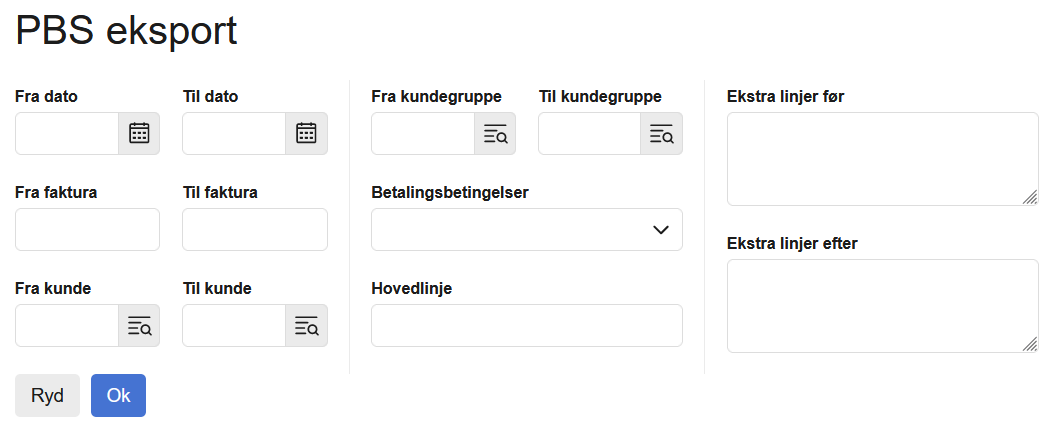

I feltet "Betalingsbetingelser" skal du vælge betalingsbetingelsen for PBS opkrævningerne. Har du behov for at kunne styre, på tværs af debitorer/debitorgrupper, hvilke fakturaer, der skal sendes til PBS/Nets, kan du gøre det ved hjælp af en betalingsbetingelse, som du eksempelvis kalder ”PBS”, og som du kun bruger til de pågældende fakturaer.
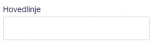
I feltet "Hovedlinje" kan du indtaste den adviseringstekst, som PBS/Nets sender til kunderne/medlemmerne. Hovedlinjen vil komme før selve fakturalinjerne. Hovedlinjen er gratis (se priser hos NETS). Hovedlinjen kan være op til 60 karakterer.
Ekstra linje før
I feltet "Ekstra linje før" kan du ud over en hovedlinje indtaste en yderligere tekst. Denne linje er ikke gratis (se priser hos NETS). I dette felt kan du indsætte de dynamiske felter [NettoBeloeb] og [MomsBeloeb], som indfletter det samlede nettobeløb og momsbeløb. Du kan skrive op til 60 karakterer pr. linje.
Ekstra linje efter
I feltet "Ekstra linje efter" kan du på opkrævningen ligeledes tilføje en ekstra tekst. Denne linje er ikke gratis (se priser hos NETS). I dette felt kan du indsætte de dynamiske felter [NettoBeloeb] og [MomsBeloeb], som indfletter det samlede nettobeløb og momsbeløb. Du kan skrive op til 60 karakterer pr. linje
Kontakt os
Chat med os nu
Ring til os
Spørg os om alt
man-tors 9-15
og fre 9-14Ring
88 20 48 40Skriv til os
Vi sidder klar til at svare
man-tor 9-20, fre 9-15
og søn 10-13








Var denne artikel nyttig?
Mange tak.
Vi sætter stor pris på din feedback.
Tak for dit svar. Hvad manglede du?